私の写真がJPGではなくHEICなのはなぜですか?
デジタル革命の中で、写真形式としてのHEIC(高効率の画像コンテナ)の出現が疑問を提起します。
この簡単な紹介では、なぜ私の写真がjpgではないのかを掘り下げます。このシフトの背後にある理由を解明し、HEICに関連する利点と互換性の課題を調査します。
ヒットポービデオコンバーターでシームレスなソリューションを発見し、ユーザーが多くの強力なマルチメディア機能のロックを解除しながら、HEICを簡単にJPGに変換できるようにします。
パート1. heicとは?
HEIC、または高効率の画像コンテナは、ストレージと品質を最適化するために設計された革新的な画像形式として立っています。Appleによって開発されたこの形式は、高度な圧縮アルゴリズムを採用しており、画像の忠実度を維持しながらファイルサイズを大幅に削減します。
HEICは、透明性やアニメーションなどの機能をサポートしているため、最新のデバイスに効率的な選択肢となっています。その利点にもかかわらず、互換性の課題が生じ、ユーザーが写真がHEIC形式を採用する理由の複雑さを探求するようになります。
パート2.なぜ私のiPhoneの写真はheic
なぜiPhoneがHEIC形式で写真をキャプチャするのか疑問に思ったことはありますか?Appleは、品質を損なうことなくストレージ効率を高めるために、デフォルトの写真形式としてHEICを導入しました。
このセクションでは、Appleが作成した意図的な選択を掘り下げ、HEICが画像の詳細を保存し、ストレージスペースを最適化し、高度な機能をサポートする方法を調査します。iPhoneがイノベーションとユーザーエクスペリエンスを優先するため、HEICの背後にある理論的根拠を理解することは、Appleデバイスの最新の画像形式の複雑さをナビゲートするために重要になります。
パート3. iPhoneでHEICをJPGに変換する方法は?
- 1.設定アプリを開きます。
- 2.指を使用して、下にスワイプしてカメラを表示します。
- 3.ドロップダウンメニューから選択した後、フォーマットをクリックします。
- 4.最も互換性のあるオプションを選択します。
- 5.設定アプリに戻ります。
- 6.写真を選択します。
- 7. MacまたはPCセクションへの転送で自動を選択します。
パート4.Windows/MacでHEICの写真をJPGに変換するにはどうすればよいですか?
デジタルイメージングが進化するにつれて、JPG上のHEIC(高効率画像コンテナ)の有病率は好奇心を促します。これの中で、 hitpawビデオコンバーターがおすすめです。
Hitpawの多様で強力な機能を探索して、なぜ私の写真がJPGの代わりにHEICとして保存され、マルチメディア処理機能を高めます。
機能
- フォーマット変換:幅広い互換性のために写真とビデオ形式をシームレスに変換します。
- メディアのダウンロード:10,000以上のサイトからビデオをダウンロードし、有名なプラットフォームから音楽をキャプチャします。
- ビデオ編集:マルチメディアエクスペリエンスを強化するための包括的なビデオ編集ツール。
- 追加のツール:画像コンプレッサー、画面録音、および一意の2Dから3Dコンバーターにより、ワンストップビデオ処理ソフトウェアになります。
手順
-
1.ヒットポービデオコンバーターを起動し、ツールボックスのDVDバーナーツールにアクセスします。

-
2.ビデオを HitPaw DVD Burner インターフェイスにドラッグ アンド ドロップして追加します。

-
3.設定画面でDVDラベルを構成し(空白のディスクが挿入されていることを確認)、DVDのメニューを選択します。

あなたの好みに基づいて目的のアスペクト比を選択します-16:9ビデオまたは印刷と写真の場合は4:3

お住まいの地域に基づいて、テレビ標準(PALまたはNTSC)を決定します。

適切なDVD品質を選択して、より高い品質を考慮すると、ファイルサイズが増加します。

-
4.[テンプレート] タブに移動し、[テンプレート] ドロップダウン オプションを使用して、希望の DVD テンプレートを選択します。

テンプレートを選択した後、バックグラウンドミュージックを追加し、DVDタイトル、バックドロップなどを変更してさらにカスタマイズします。

5.[再生]ボタンをクリックしてDVDをプレビューするか、シーンをクリックして章を点検します。

-
6. [設定]タブに戻り、出力ファイルタイプ(DVD、DVDフォルダー、またはISOファイル)を選択し、DVDプレビューを完成させます。

7.下部のバーンボタンをクリックして、DVD燃焼プロセスをすばやく開始します。

-
8.燃焼手順が完了したら、生成されたDVDまたはDVDフォルダーを再生します。

パート 5. FAQ: 写真がJPGではなくHEICとして保存されるのはなぜですか
Q1. 写真がHEICに変換されないようにするにはどうすればよいですか?
A1. iPhoneで写真が自動的にHEICに変換されないようにするには、[設定] > [カメラ] > [形式] に移動し、[高効率] ではなく [最も互換性のある] を選択します。 これにより、写真がJPGとして保存されるようになり、さまざまなデバイスやプラットフォームとの互換性が向上します。
Q2. 私のiPhoneでHEIC写真が撮れるのはなぜですか?
A2. iPhoneは、品質を損なうことなくストレージを最適化するために、デフォルトでHEIC写真をキャプチャします。 これを変更するには、[設定] > [カメラ] > [形式] に移動し、[高効率] の代わりに [最も互換性のある] を選択します。 これにより、写真は広く互換性のあるJPG形式で保存され、デバイス間でのシームレスな共有と互換性が確保されます。
Q3. HEIC をJPGに変換する必要がありますか?
A3. なぜ一部の写真が heicで、一部の写真がjpgなのかは、私たちのニーズによって異なります。 互換性が重要な場合は、JPGに変換すると、プラットフォーム間で幅広くサポートされるようになります。 ただし、ストレージ効率と高度な機能の維持が重要な場合は、HEIC を維持することが有益である可能性があります。 変換を決定する前に、使用状況と好みを考慮してください。
結論
結論として、HEICとJPGの微妙な違いを理解することで、ユーザーは好みやニーズに基づいて情報に基づいた選択ができるようになります。
多用途のソリューションをお探しの場合は、マルチメディア用ツールである HitPaw Video Converter をご覧ください。 写真がjpgではなくheicになる理由を解決する機能強化とシームレスなソリューション プロバイダーです。 今すぐあなたの視覚体験を向上させましょう。 HitPaw Video Converterを試して、マルチメディア処理の可能性の世界を解き放ちましょう。









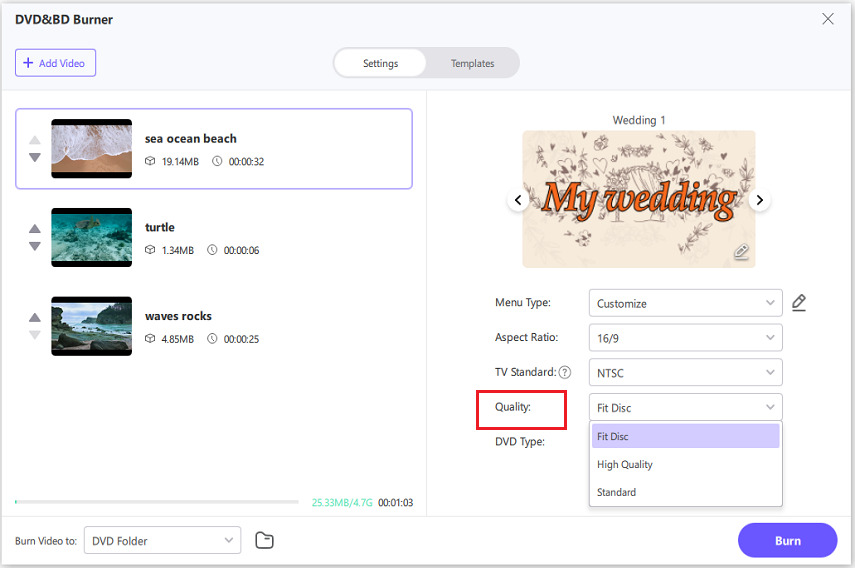










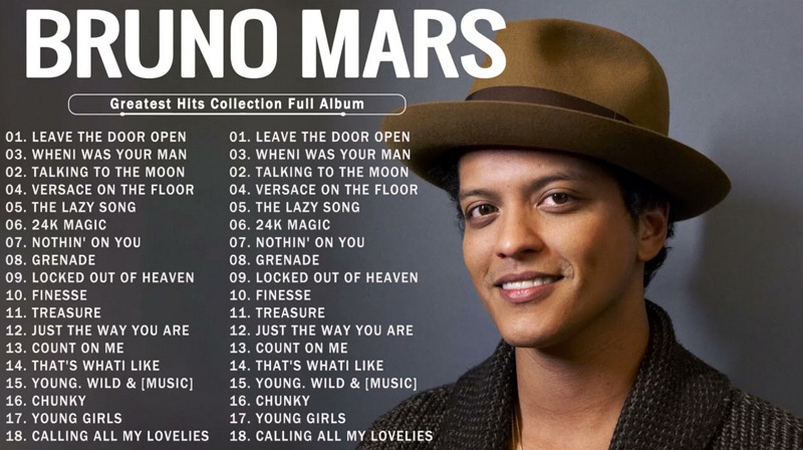

ホーム > Video Tips > 私の写真がJPGではなくHEICなのはなぜですか?
「評価」をお選びください:
松井祐介
編集長
フリーランスとして5年以上働いています。新しいことや最新の知識を見つけたときは、いつも感動します。人生は無限だと思いますが、私はその無限を知りません。
すべての記事を表示コメントを書く
製品また記事に関するコメントを書きましょう。